- Raspberry Pi je založený na ARM a Operu nemôžete spustiť natívne, ale môžete to obísť inštaláciou Snapd.
- Vysvetľujeme tu, ako ho získať, hoci veľa distribúcií Linuxu ho má predinštalovaný.
- Musíte tiež nainštalovať Opera-proxy a potom jediným príkazom môžete získať Opera Snap.
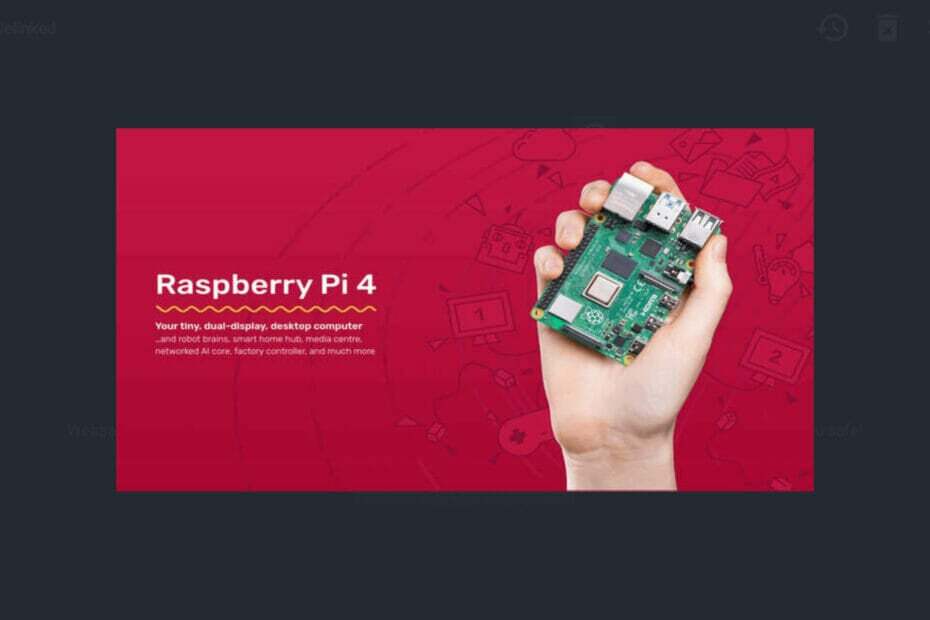
- Jednoduchá migrácia: použite asistenta Opera na prenos odchádzajúcich údajov, ako sú záložky, heslá atď.
- Optimalizujte využitie zdrojov: vaša pamäť RAM sa využíva efektívnejšie ako v iných prehliadačoch
- Vylepšené súkromie: integrovaná bezplatná a neobmedzená sieť VPN
- Žiadne reklamy: vstavaný blokovač reklám zrýchľuje načítanie stránok a chráni pred ťažbou údajov
- Priateľské k hrám: Opera GX je prvý a najlepší prehliadač na hranie hier
- Stiahnite si Operu
Väčšina prehliadačov je dobrá a Opera nie je výnimkou. Má vstavaný blokovač reklám, šetrič batérie a bezplatnú sieť VPN.
Operu si môžete nainštalovať do svojho Raspberry Pi a ako rýchly a bezpečný prehliadač s ňou dokážete na webe viac.
Operačný systém Raspberry Pi je v aktívnom vývoji s cieľom zlepšiť stabilitu a výkon balíčkov Debianu na Raspberry Pi.
Dodáva sa s obrovskou knižnicou s viac ako 35 000 balíkmi, ktoré sú už predkompilované, aby sa dali ľahko nainštalovať do vášho Raspberry Pi.
Keďže je však Raspberry Pi otvorenou platformou, ktorá nie je pod kontrolovanou kontrolou, má kódy s medzerami otvorenými zneužitiu, preto by ste ju mali pravidelne aktualizovať.
Ak si na svoje Raspberry Pi nainštalujete Operu, budete môcť využívať funkcie, ako je rýchla voľba, blokovanie automaticky otváraných okien, súkromné prehliadanie a opätovné otváranie stránok, ktoré ste práve zatvorili.
Ale aby sa tak stalo, musíte povoliť Snaps na Raspberry Pi a nainštalovať Opera-proxy.
Snapy môžete získať z obchodu Snap Store a automaticky sa aktualizujú. Spúšťajú všetky populárne distribúcie Linuxu z jednej zostavy.
Čo by som mal vedieť o Raspberry Pi 4?
Raspberry Pi 4 je maličký stolný počítač s kožou až po dosku a komponenty, ale má všetko, čo potrebujete na spustenie všetkých funkcií a procesov počítača.
A dá sa použiť nielen ako počítač, ale aj ako herná konzola, router a dokonca aj ako sieťový adblocker.
Tip odborníka: Niektoré problémy s počítačom je ťažké vyriešiť, najmä pokiaľ ide o poškodené úložiská alebo chýbajúce súbory systému Windows. Ak máte problémy s opravou chyby, váš systém môže byť čiastočne poškodený. Odporúčame vám nainštalovať Restoro, nástroj, ktorý naskenuje váš stroj a zistí, v čom je chyba.
Kliknite tu stiahnuť a začať s opravou.
V skutočnosti si s ním môžete postaviť robota, tablet, inteligentné zrkadlo alebo takmer akékoľvek automatizačné zariadenie, na ktoré si spomeniete.
Konektivita zahŕňa porty Gigabit Ethernet, USB 2.0 a USB 3.0 a porty Micro HDMI, ktoré môžu podporovať dva monitory s rozlíšením až 4K.
Ak chcete začať pracovať s Raspberry Pi 4, potrebujete všetky periférne zariadenia, ktoré by ste bežne používali na a stolný počítač: napájací zdroj USB-C, displej a kábel na pripojenie a samozrejme myš a klávesnica.
Ak chcete spustiť Pi, stiahnite si inštalačný program softvéru New Out Of Box Software, ktorý vás tiež poučí, ako ho načítať.
Raspberry Pi 4 podporuje Wi-Fi a budúce aktualizácie firmvéru a môže sa spustiť priamo z externého USB disku alebo zo sieťového zdroja.

Niektoré z funkcií Raspberry Pi 4 zahŕňajú:
- CPU: Štvorjadrový 1,5 GHz procesor Arm Cortex-A72
- Systém na čipe: Broadcom BCM2711
- GPU: VideoCore VI
- Pamäť: 1/2/4 GB LPDDR4 RAM
- Konektivita: 802.11ac Wi-Fi/Bluetooth 5.0, Gigabit Ethernet.
- Porty: 2 * USB 3.0, 2 * USB 2.0
- Napájanie: 5V/3A cez USB-C, 5V cez GPIO header
- Rozšíriteľnosť: 40-pinová GPIO hlavička
- Video a zvuk: 2 * porty micro-HDMI podporujúce zobrazenia 4K@60Hz cez HDMI 2.0, port displeja MIPI DSI, port fotoaparátu MIPI CSI, 4-pólový stereo výstup a port kompozitného videa
Raspberry Pi 4 má väčšiu potenciálnu budúcnosť, než akú ponúka dnes, s dobrým výkonom sa len ťažko môžete sťažovať.
Ako nainštalujem Operu na Raspberry Pi 4?
1. Povoľte Snapd a nainštalujte Opera-proxy
- Na Raspberry Pi nainštalujte najnovšiu verziu Raspbian snap priamo z príkazového riadku:
$ sudo apt install snapd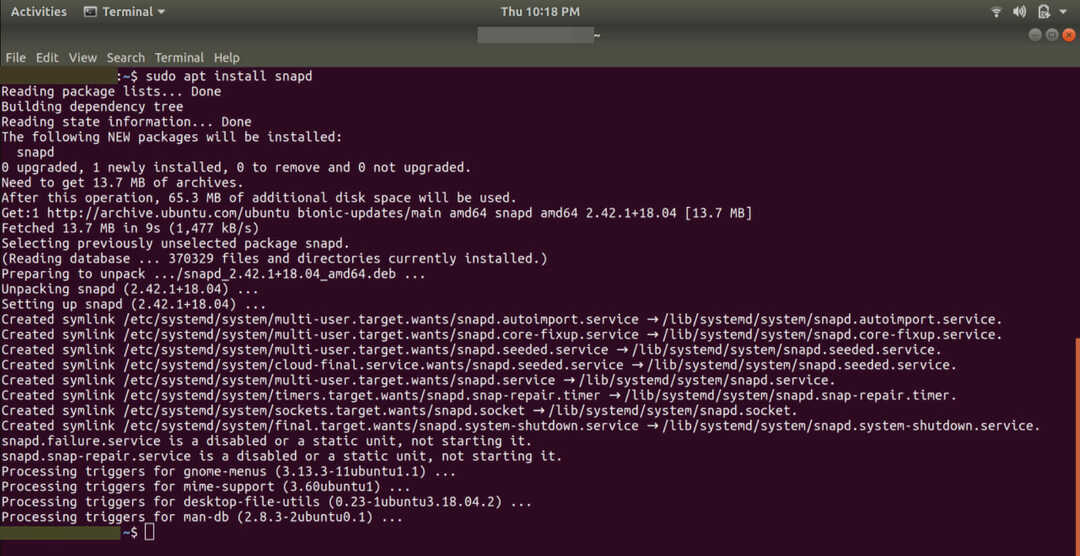
- Uložte akýkoľvek otvorený dokument a potom reštartujte zariadenie pomocou nasledujúceho príkazového riadka:
$ sudo reštart - Nainštalujte Zaklapnutie jadra ak chcete získať najnovší záber:
$ sudo snap inštalačné jadro - Ak chcete otestovať svoj systém, nainštalujte si hello-world snap pomocou nasledujúcich príkazov:
$ snap install hello-world
$ ahoj svet
- Na inštaláciu použite príkaz Opera-proxy:
$ sudo snap nainštalovať Opera-proxy
Je dôležité vedieť, že Snap je nainštalovaný s mnohými distribúciami Linuxu, takže ak napríklad používate Ubuntu 20.10 alebo Ubuntu 21.04, už tam je.
- Najlepšie emulátory Raspberry Pi pre počítače so systémom Windows
- Najlepší antivírus pre Raspberry Pi na zabezpečenie všetkých vašich projektov
- Raspberry Pi 3 alebo 4 sa nespúšťa? Postupujte podľa týchto 4 jednoduchých krokov
2. Nainštalujte si Opera Snap
- Teraz, keď máte nainštalované Staps, zostáva už len urobiť prejdite na webovú stránku Opera Snap a kliknite na Inštalácia tlačidlo.
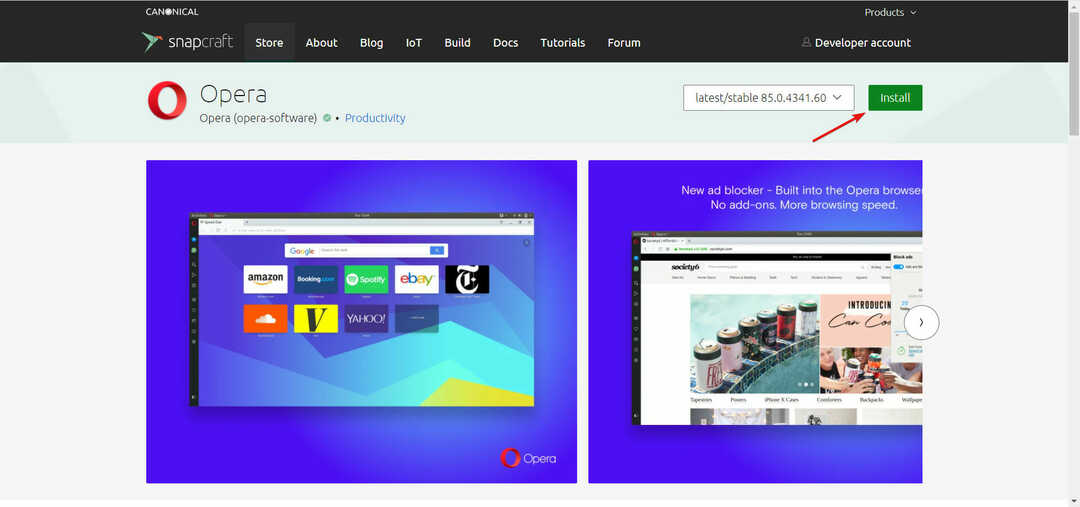
- Prípadne použite nasledujúci príkaz na inštaláciu Opera Snap:
$ sudo snap nainštalovať operu
Pretože tradičné prehliadače ovplyvňujú výkon systému tohto zariadenia, majú a ľahký prehliadač pre váš Raspberry Pi 4 môže byť veľmi efektívnou voľbou.
Článok vám priblíži širší pohľad na prehliadač Opera a Raspberry Pi 4. Ak existujú nejaké informácie, ktoré sme do článku nezahrnuli, neváhajte a zanechajte správu v sekcii komentárov.
 Stále máte problémy?Opravte ich pomocou tohto nástroja:
Stále máte problémy?Opravte ich pomocou tohto nástroja:
- Stiahnite si tento nástroj na opravu počítača na TrustPilot.com hodnotené ako skvelé (sťahovanie začína na tejto stránke).
- Kliknite Spustite skenovanie nájsť problémy so systémom Windows, ktoré by mohli spôsobovať problémy s počítačom.
- Kliknite Opraviť všetko na opravu problémov s patentovanými technológiami (Exkluzívna zľava pre našich čitateľov).
Používateľ Restoro stiahol 0 čitateľov tento mesiac.


